ציון כתובות IP בהגדרות חומת אש
ניתן לקבוע אם לאפשר או לדחות תקשורת עם מכשיר שלו כתובת IP ספציפית. לאחר קביעת התצורה של כתובות ה- IP בהגדרות חומת האש, תוכל לבדוק את התוצאות ביומן של בקשות תקשורת חסומות. אתה יכול גם להגדיר אם לאפשר או לדחות תקשורת ICMP כגון פקודות PING וכו ', לאחר ציון בהגדרות חומת אש.
1
הפעל את Remote UI (ממשק משתמש מרוחק). הפעלת ממשק המשתמש המרוחק
2
לחץ על [Settings/Registration] בדף הפורטל. מסך ממשק המשתמש המרוחק
3
לח על [Network Settings]  [Outbound Filter] או על [Inbound Filter] עבור [IPv4 Address Filter]/[IPv6 Address Filter].
[Outbound Filter] או על [Inbound Filter] עבור [IPv4 Address Filter]/[IPv6 Address Filter].
 [Outbound Filter] או על [Inbound Filter] עבור [IPv4 Address Filter]/[IPv6 Address Filter].
[Outbound Filter] או על [Inbound Filter] עבור [IPv4 Address Filter]/[IPv6 Address Filter].בחר את המסנן שמתאים לכתובת ה-IP שהוגדרה כיעד. כדי להגביל נתונים הנשלחים מהמכשיר למחשב, בחר [Outbound Filter]. כדי להגביל נתונים המתקבלים ממחשב, בחר [Inbound Filter].
4
ציין את ההגדרות לסינון מנות.
בחר את מדיניות ברירת המחדל כדי לאפשר או לדחות את התקשורת של מכשירים אחרים עם המכשיר, וציין כתובות IP ככתובות יוצאות דופן.
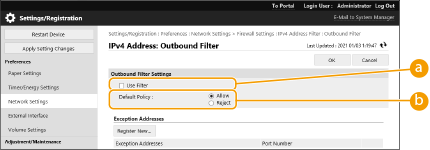
 [Use Filter]
[Use Filter]סמן את תיבת הסימון כדי להגביל את התקשורת. נקה את תיבת הסימון כדי להשבית את ההגבלה.
 [Default Policy]
[Default Policy]בחר את התנאי המקדים כדי לאפשר או לדחות את התקשורת של התקנים אחרים עם המכשיר.
|
[Reject]
|
בחר להעביר מנות תקשורת רק כאשר הן נשלחות או מתקבלות ממכשירים שכתובות ה-IP שלהם הוזנו ב-[Exception Addresses]. התקשורת עם מכשירים אחרים אסורה.
|
|
[Allow]
|
בחר לחסום מנות תקשורת רק כאשר הן נשלחות או מתקבלות ממכשירים שכתובות ה-IP שלהם הוזנו ב-[Exception Addresses]. התקשורת עם מכשירים אחרים מותרת.
|
5
לחץ על [Register New].
6
ציין כתובות יוצאות דופן.
הזן את כתובות ה-IP (או טווח של כתובות IP) תחת [Address to Register].

אם כתובת ה-IP הוזנה בצורה שגויה, ייתכן שלא תוכל לגשת למכשיר מהממשק המרוחק. במקרה זה הגדר <Use Filter> ל- <Off> עבור <Outbound Filter>/<Inbound Filter> ב- <IPv4 Address Filter> או <IPv6 Address Filter> מתוך מסך השליטה.
אם כתובות IP הוזנו באופן שגוי, ייתכן שלא תוכל לגשת למכשיר מממשק המשתמש המרוחק, ובמקרה כזה עליך להגדיר <IPv4 Address Filter> או <IPv6 Address Filter> או <Off>.
<Network>
<Network>

טופס הזנה לכתובות IP
|
תיאור
|
דוגמה
|
|
|
הזנת כתובת יחידה
|
IPv4:
תחום מספרים מופרדים בנקודות. |
192.168.0.10
|
|
IPv6:
תחום תווים אלפא נומריים מופרדים בנקודתיים. |
fe80::10
|
|
|
ציון טווח כתובות
|
הוסף מקף בין הכתובות.
|
192.168.0.10-192.168.0.20
|
|
ציון טווח כתובות עם קידומת
|
הזן את הכתובת ולאחריה לוכסן ומספר המציין את אורך הקידומת.
|
192.168.0.32/27
fe80::1234/64 |
כאשר [Reject] נבחר למסנן יוצא
לא ניתן לסנן מנות יוצאות של שידור לקבוצה ושידור רגיל.
7
ציין את מספר היציאה כנדרש.
הגדרת הכתובת החריגה חלה רק על תקשורת שמתקבלת מכתובת ה- IP שצוינה באמצעות מספר היציאה המיועד. הזן את מספר היציאה ולחץ על [Add].ניתן לרשום עד 50 יציאות לכל כתובת יוצאת דופן אחת עבור IPv4/IPv6.
8
לחץ על [OK].

מחיקת כתובת IP מהכתובות יוצאות הדופן
לחץ על [Delete] עבור הכתובת יוצאת הדופן שברצונך למחוק.
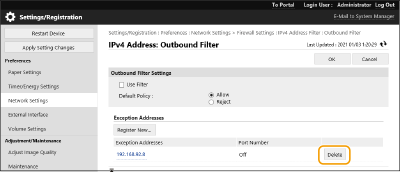

|
בדיקת בקשות התקשורת החסומות ביומןניתן לבדוק את 100 בקשות התקשורת האחרונות שנחסמו על ידי חומת האש תחת [Settings/Registration]
 [Network Settings] [Network Settings]  [IP Address Block Log]. אפשר לייצא את היסטוריית בקשות התקשורת החסומות מממשק המשתמש המרוחק בפורמט CSV. ייצוא יומן בתור קובץ [IP Address Block Log]. אפשר לייצא את היסטוריית בקשות התקשורת החסומות מממשק המשתמש המרוחק בפורמט CSV. ייצוא יומן בתור קובץאם [Default Policy] מוגדרת לאפשרות [Reject], היסטוריית ההתקשרויות שנחסמו על-ידי חומת האש לא תוצג תחת [IP Address Block Log].
כדי לאפשר או לדחות שליחה וקבלה של ICMPלחץ על [Settings/Registration]
 [Network Settings] [Network Settings]  [IPv4 Address Filter]/[IPv6 Address Filter] [IPv4 Address Filter]/[IPv6 Address Filter]  [ICMP Sending/Receiving Settings] [ICMP Sending/Receiving Settings]  בחר או בטל את הבחירה בהגדרה [Always Allow Sending/Receiving Using ICMP]. בחר או בטל את הבחירה בהגדרה [Always Allow Sending/Receiving Using ICMP].שימוש בלוח הבקרהייבוא באצווה/ייצוא באצווהניתן לייבא/לייצא הגדרות אלה מול מודלים שתומכים בייבוא אצווה של הגדרות אלה. ייבוא/ייצוא של נתוני ההגדרות
הגדרה זו כלולה בתוך [Settings/Registration Basic Information] בעת ייצוא אצווה. ייבוא/ייצוא כל ההגדרות
|